您的位置:首页 > 谷歌浏览器下载任务是否支持后台静默模式
谷歌浏览器下载任务是否支持后台静默模式
时间:2025-06-29
来源:谷歌浏览器官网
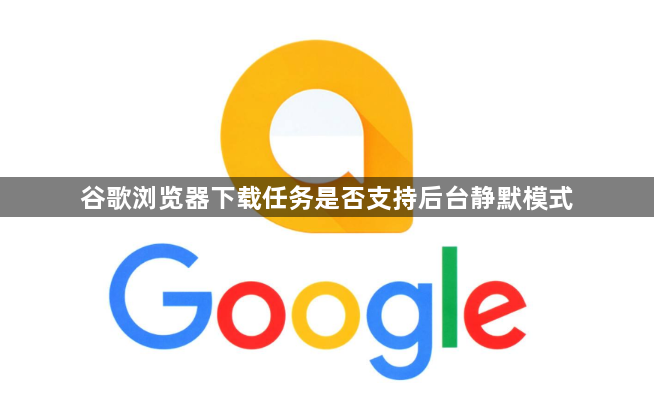
以下是Chrome浏览器下载任务的相关内容及操作要点详解:
1. 启用后台运行功能:打开Chrome浏览器,点击右上角的三个点图标,选择“设置”。在设置页面中,找到“高级”选项并点击进入。在“高级”设置中,找到“系统”部分,点击进入。在“系统”设置页面中,找到“关闭Google Chrome后继续运行后台应用”选项,并勾选该复选框。这样设置后,即使关闭了Chrome浏览器的主窗口,下载任务也会在后台继续运行。
2. 检查下载设置:在Chrome浏览器的“设置”页面中,找到“下载内容”选项,点击进入。在这里可以设置下载文件的默认保存位置、是否在下载前询问保存位置等选项。如果需要,可以调整这些设置以满足个人需求。
3. 管理后台任务:虽然下载任务可以在后台运行,但有时过多的后台任务可能会影响计算机的性能。可以通过任务管理器(在Windows系统中按Ctrl + Shift + Esc组合键打开)来查看和管理后台运行的程序。在任务管理器中,找到Chrome浏览器的进程,右键点击并选择“转到详细信息”,然后可以结束不必要的后台任务或调整其优先级。
4. 注意事项:在使用后台静默下载功能时,要确保网络连接稳定,避免因网络中断导致下载失败。同时,要注意下载的文件来源是否可靠,避免下载到恶意软件或病毒。另外,如果计算机设置了休眠或睡眠模式,可能会影响后台下载任务的进行。可以在电源管理设置中调整相关选项,或者在下载过程中保持计算机唤醒状态。
